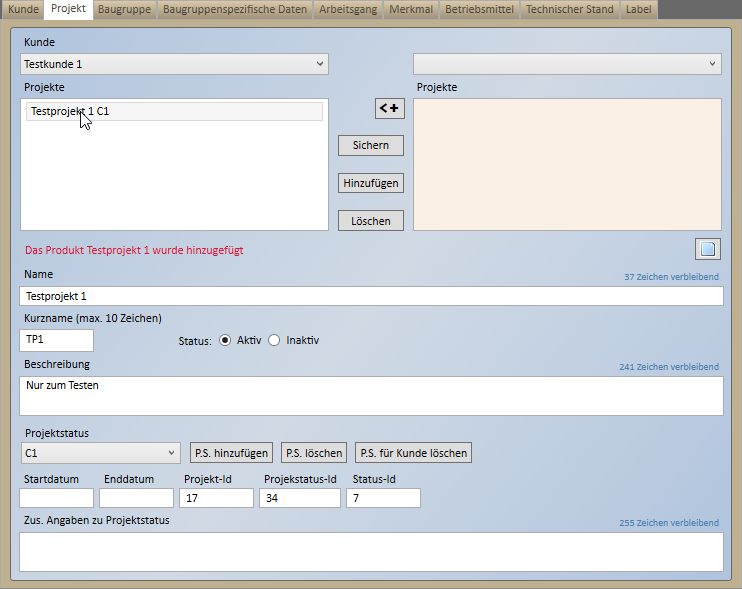Struktureditor / Projekt
- Buttons
- Ein neues Projekt anlegen
- Ein vorhandenes Projekt ändern
- Ein Projekt löschen
- Ein vorhandenes Projekt einem weiteren Kunden zuweisen
- Die Zuordnung eines mehreren Kunden zugewiesenen Projektes für einen bestimmten Kunden löschen
- Einen weiteren Projektstatus hinzufügen
- Einen Projektstatus löschen
Buttons
 Projekt dem Kunden hinzufügen
Projekt dem Kunden hinzufügen
 Felder leeren
Felder leeren
Ein neues Projekt anlegen
- Setzen Sie ggf. die Felder mit dem Button "Felder leeren" zurück.
- Geben Sie den Namen, Kurznamen ggf. eine Beschreibung ein und wählen Sie den Projektstatus aus. (Sollte der benötigte Projektstatus in der Liste nicht vorhanden sein, muss er zunächst von einem Administrator angelegt werden.)
- Standardmäßig wird das Projekt als "Aktiv" eingestellt, Wenn Sie es erst zu einem späteren Zeitpunkt aktiv stellen wollen, wählen Sie bitte "Inaktiv" aus.
- Optional können Sie ein Startdatum angeben, Damit können Sie ausschließen, dass Produkte mit einem früheren Produktionsdatum erfasst werden können.
- Sie können weiterhin für den gewählten Projektstatus eine Bemerkung (Zus. Angaben zum Projektstatus) eingeben.
- Mit Klick auf den Button "Hinzufügen" wird das neue Projekt in der Datenbank gespeichert und der Auswahlliste hinzugefügt.
- Die Felder Projekt-Id, Projektstatus-Id und Status-Id sind informativ. Sie können diese Felder nicht ändern. Nach erfolgreichem Hinzufügen werden die entsprechenden Id´s angezeigt.
Ein vorhandenes Projekt ändern
Beim Ändern von Produkten ist zu differenzieren zwischen Änderungen an der Benennung, Bemerkung, dem Status sowie Start- und Enddatum und dem gewählten Projektstatus einerseits und dem Hinzufügen eines weiteren Projektstatus andererseits. Im letzteren Fall folgen Sie bitte der Anleitung "Einen weiteren Projektstatus hinzufügen"
- Wählen Sie in der linken Auswahl den betreffenden Kunden und das das betreffende Projekt aus.
- Ändern sie die betreffenden Angaben.
- Übernehmen Sie die Änderungen mit dem Button "Sichern"
Existieren bereits Daten zu dem gewählten Projekt(Status) erfolgt immer eine Sicherheitsabfrage bezgl. der Durchführung der Änderung.
Ein Projekt löschen
- Wählen Sie in der linken Auswahl den betreffenden Kunden und das betreffende Projekt aus.
- Klicken Sie auf den Button "Löschen".
Achtung: Dieser Vorgang löscht alle enthaltenen Projektstati.
Ein bereits mit Daten belegte Projektstatus kann nicht gelöscht werden! Sie können solche Projekt(Stati) nur noch inaktiv setzen.
Sie erhalten beim Löschvorgang immer eine der Situation angepasste Sicherheitsmeldung.
Ein vorhandenes Projekt einem weiteren Kunden zuweisen
- Wählen Sie in der linken Auswahl den betreffenden Kunden aus.
- Wählen Sie in der rechten Auswahl den betreffenden Kunden und das betreffende Projekt aus.
- Übernehmen Sie das Projekt mit Klick auf den Button "Projekt dem Kunden hinzufügen".
Die Zuordnung eines mehreren Kunden zugewiesenen Projektes für einen bestimmten Kunden löschen
- Wählen Sie in der linken Auswahl den betreffenden Kunden und das betreffende Projekt aus.
- Mit Klick auf den Button P.S. für Kunde löschen" wird die Zuordnung aufgehoben. Ist diese Zuordnung die letzte Verbliebene Zuordnung des Projektes zum einem Kunden, verhält sich dieser Button wir der normale "Löschen" Button.
Einen weiteren Projektstatus hinzufügen
- Wählen Sie in der linken Auswahl den betreffenden Kunden und das betreffende Projekt aus.
- Wählen Sie den hinzuzufügenden Projektstatus aus.
- Fügen Sie den Projektstatus mit Klick auf den Button "P.S. hinzufügen" dem Kunden hinzu.
Wenn Sie an dem neuen Projektstatus Änderungen vornehmen wollen, können Sie das nach dem Hinzufügen erledigen.
Einen Projektstatus löschen
- Wählen Sie in der linken Auswahl den betreffenden Kunden und das betreffende Projekt aus.
- Klicken Sie auf den Button "P.S. Löschen".
Es wird nur der gewählte Projektstatus gelöscht, sofern er keine Daten enthält. Ist der gewählte Projektstatus der einzige vorhandene Projektstatus, entspricht das Verhalten des Buttons dem Button "Löschen".
Es erfolgt ggf. eine der Situation angepasste Sicherheitsmeldung.